Cómo devolver la ventana de comando en el conductor de Windows 10

- 3896
- 807
- Ariadna Arevalo
En las versiones de Windows 10 1703, el elemento "Línea de comando" en el menú contextual "Inicio" ha cambiado a PowerShell, y el elemento es el menú contextual del conductor (que aparece si mantiene el cambio al presionar el botón derecho del mouse) "Abra la ventana de comando" - para "Abra la ventana PowerShell aquí". Y si el primero se cambia fácilmente en los parámetros (personalización, la barra de tareas (el elemento "reemplaza la línea de comando con la membrana de Windows PowerShell), entonces la segunda no cambia cuando esta configuración cambia.
En estas instrucciones: paso a paso sobre cómo devolver el punto de "ventana de apertura" de Windows 10, llamado al conductor cuando llame al menú contextual con la tecla de cambio y la línea de comando en la carpeta actual (si llama al menú en un lugar vacío de la ventana del conductor) o en la carpeta seleccionada. Cm. también: cómo devolver el panel de control al menú contextual Windows 10 Inicio.
Devuelva el elemento "Abra la ventana de comando" usando el editor del registro
Para devolver el menú contextual especificado en Windows 10, realice las siguientes acciones:
- Presione las teclas Win+R e ingrese Regedit Para lanzar el editor de registro.
- Ir a la sección de registro HKEY_CLASSES_ROOT \ Directory \ Shell \ CMD, Haga clic con el botón derecho con el botón derecho con nombre de la sección y seleccione el elemento del menú "Resolución".

- En la siguiente ventana, haga clic en el botón "adicionalmente".

- Haga clic en "Cambiar" junto al "Propietario".
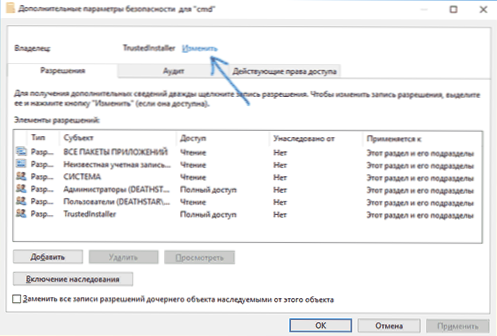
- En el campo "Ingrese los nombres de los objetos seleccionados" Ingrese a su usuario y haga clic en "Verifique los nombres", y luego "Aceptar". Nota: Si se usa la cuenta de Microsoft, ingrese la dirección de correo electrónico en lugar del nombre del usuario.
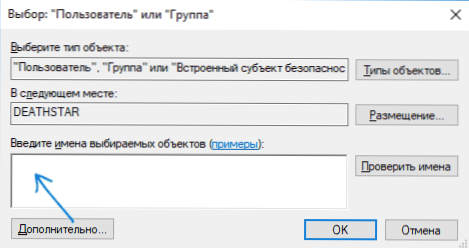
- Marque el elemento "Reemplace el propietario de los departamentos y objetos" y "reemplace todas las notas de los permisos de la subsidiaria", luego haga clic en "Aceptar" y confirme la acción.
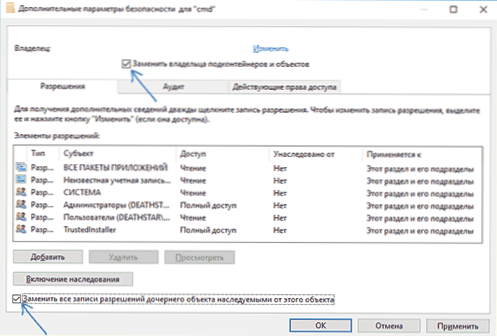
- Regresará a la ventana de parámetros de seguridad de la sección de registro, seleccionará el elemento "Administradores" en él y establecerá la marca de "Acceso completo", haga clic en Aceptar ".
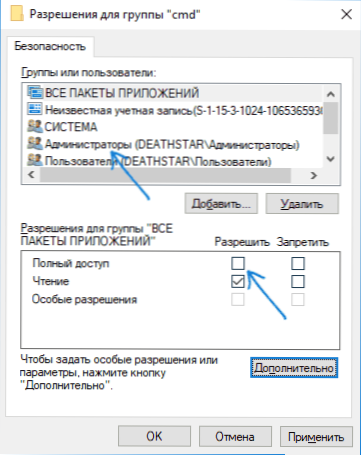
- Volviendo al editor del registro, haga clic en el valor Hilebastonvelocityid (en el lado derecho del editor de registro) con el botón derecho del mouse y seleccione "Eliminar" el elemento.
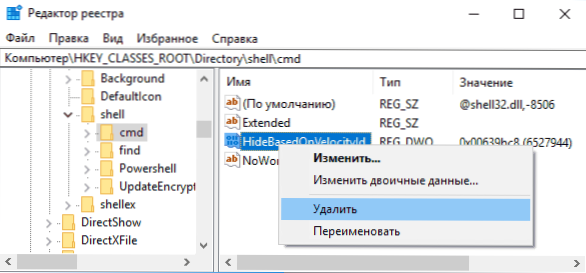
- Repita 2-8 pasos para las secciones HKEY_CLASSES_ROOT \ DIRECTORY \ SEGURO SHELL \ CMD Y HKEY_CLASSES_ROOT \ DRIVE \ Shell \ CMD
Al finalizar las acciones indicadas, el elemento de "ventana del equipo abierto" volverá en el formulario en el que asistió previamente al menú contextual del conductor (incluso sin un explorador de juicio.exe o reiniciar una computadora).
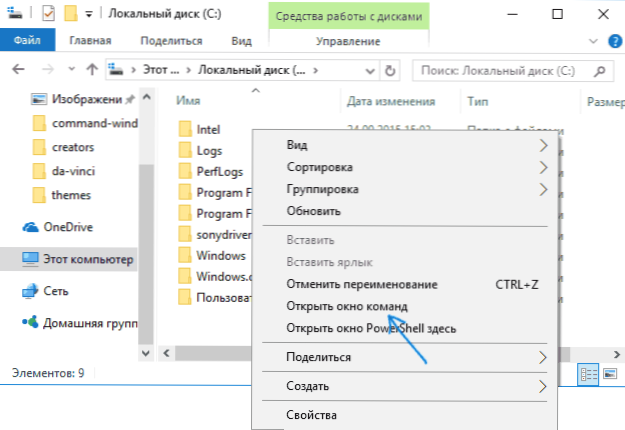
información adicional
- Hay una oportunidad adicional para abrir la línea de comando en la carpeta actual en el conductor de Windows 10: mientras esté en la carpeta deseada, ingrese el conductor CMD y haga clic en Enter.
La ventana de comando se puede abrir en el escritorio: Shift + Haga clic con el botón derecho con el mouse - Seleccione el elemento del menú correspondiente.
- « Cómo limpiar la carpeta FirePository en Driverstore
- Cómo crear una copia de copia de seguridad de los controladores de Windows 10 »

